详细内容如有需要,请添加站长微信(内容末尾)
发送设备型号获取(注:需付费0.5元)
—————————————————————————————————-
4200考勤配置(单时段考勤)
4200考勤配置(弹性工作考勤)
4200考勤配置(跨天考勤)
4200考勤配置(上下午考勤)
4200考勤配置(智能排班考勤)
4200考勤配置(三班倒考勤)
—————————————————————————————————-
详细内容如有需要,请添加站长微信,发送设备型号获取(注:需付费0.5元)

详细内容如有需要,请添加站长微信(内容末尾)
发送设备型号获取(注:需付费0.5元)
—————————————————————————————————-
4200考勤配置(单时段考勤)
4200考勤配置(弹性工作考勤)
4200考勤配置(跨天考勤)
4200考勤配置(上下午考勤)
4200考勤配置(智能排班考勤)
4200考勤配置(三班倒考勤)
—————————————————————————————————-
详细内容如有需要,请添加站长微信,发送设备型号获取(注:需付费0.5元)

方法一:电脑4200客户端配置
第一步:4200添加设备(室内机、门禁一体机)在线,点此查看
第二步:门口主机设置:
先进入门禁一体机的远程配置—对讲—编号配置—编号设置为0(编号为 0 代表主门口机),配置单元门口机的期号、幢号,点击“保存”。
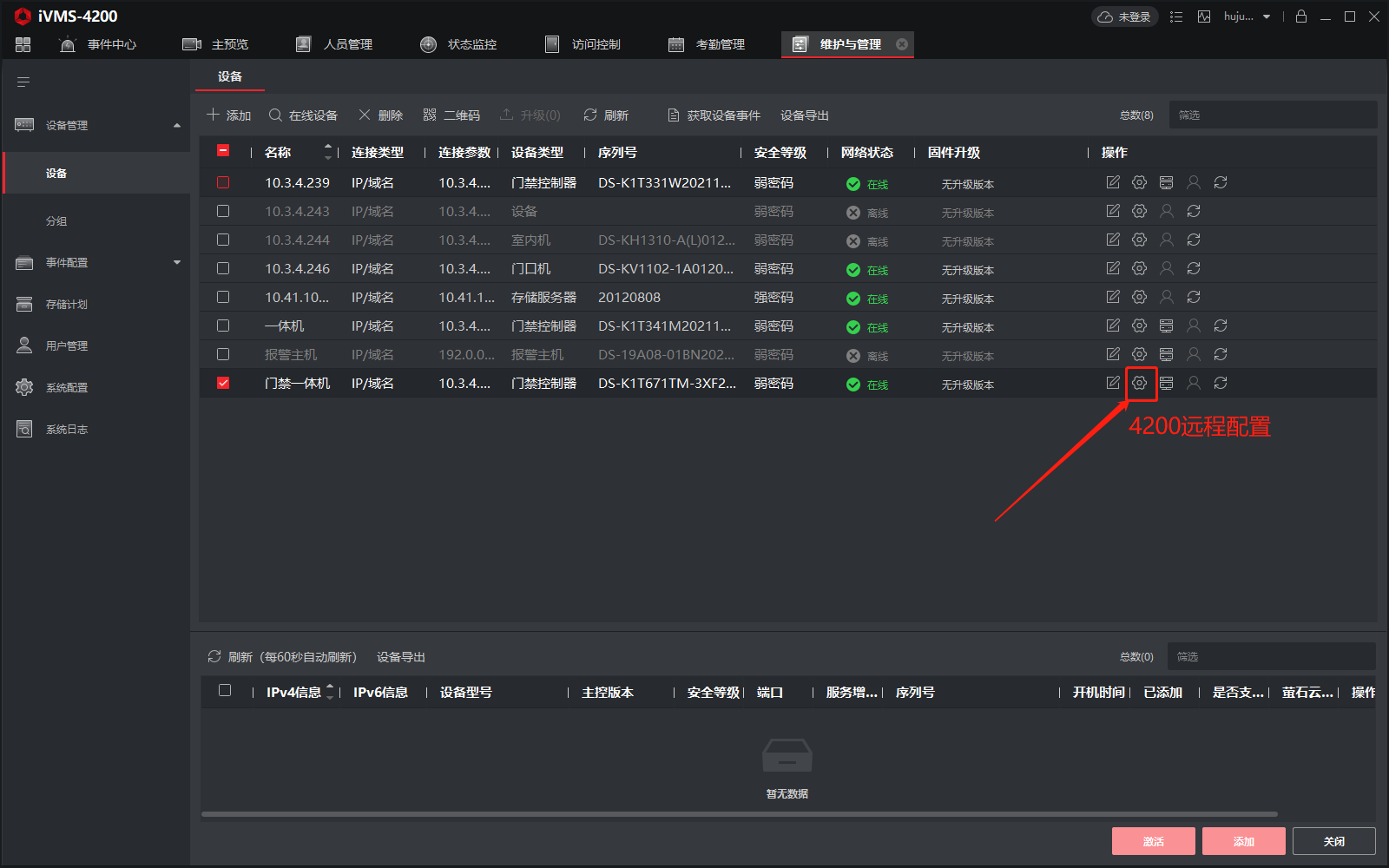
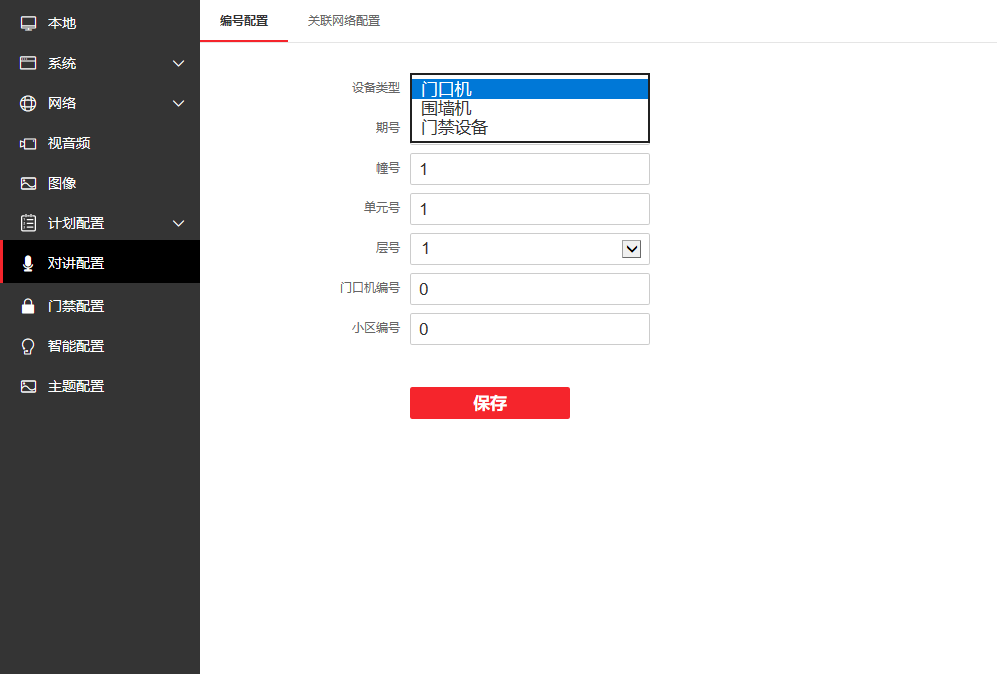
第三步:室内主机设置:进入室内机的远程配置—对讲—编号配置—设备类型选择室内主机,房间号设置3位数后点击“保存”。
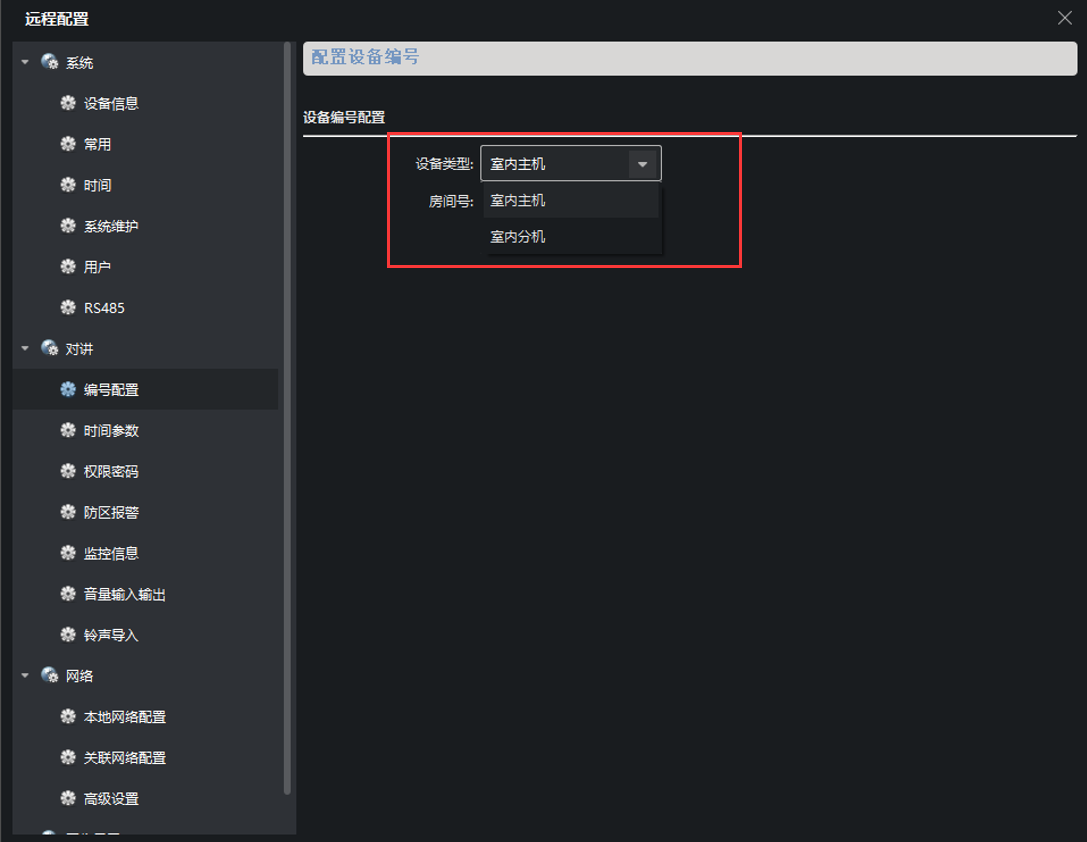
在室内机远程配置—网络—关联网络配置—主门口机IP填入实际主门口机的IP。
主门口机类型,选择主单元门口机
设置完成后点击“保存”。
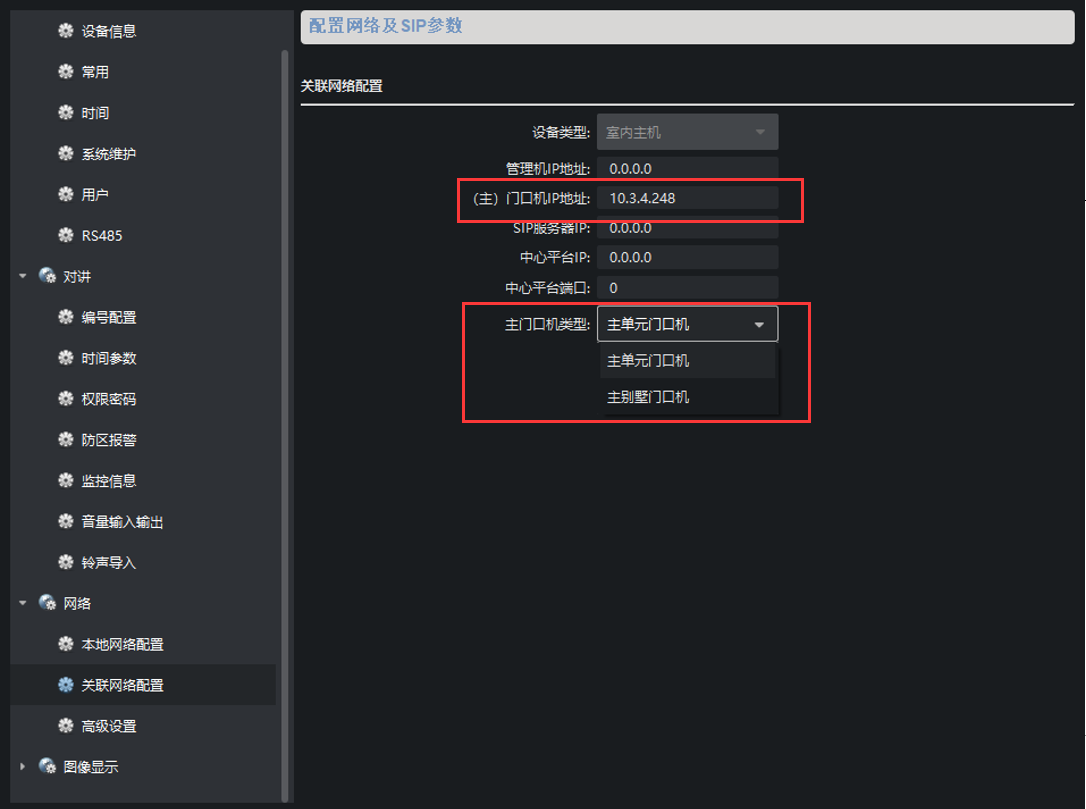
第四步:在门禁一体机上输入室内机房间号呼叫测试。
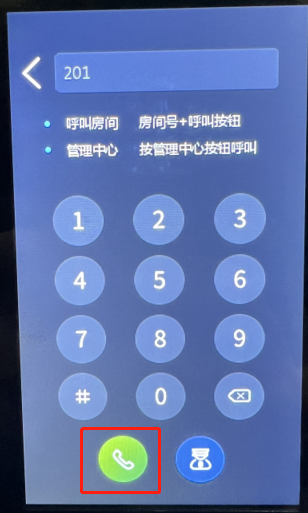
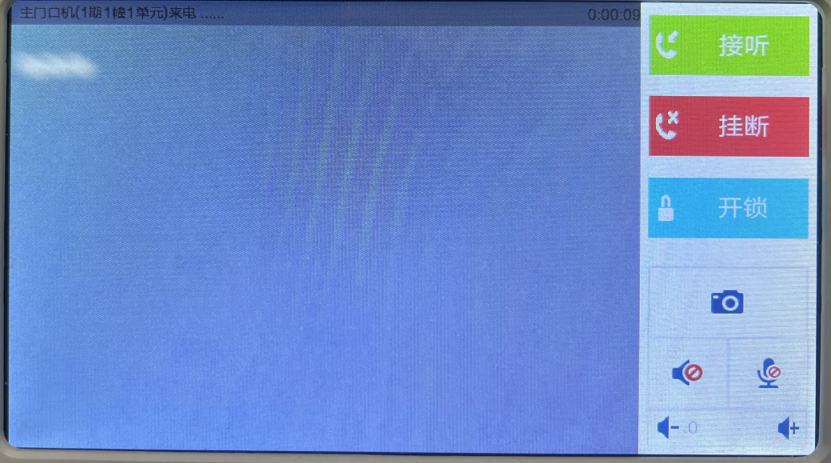
方法二、本地配置(以下操作建议以实际界面为准)
第一步:进入一体机后台菜单,点击通讯配置-有线网络-设置IP地址
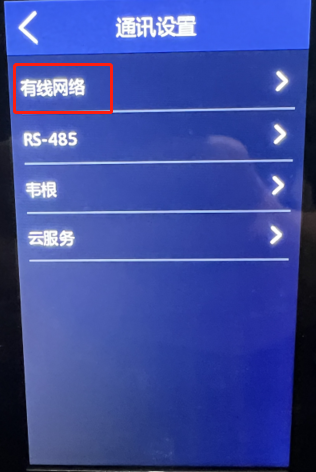
第二步:进入基础配置:设置期号,楼号、单元号
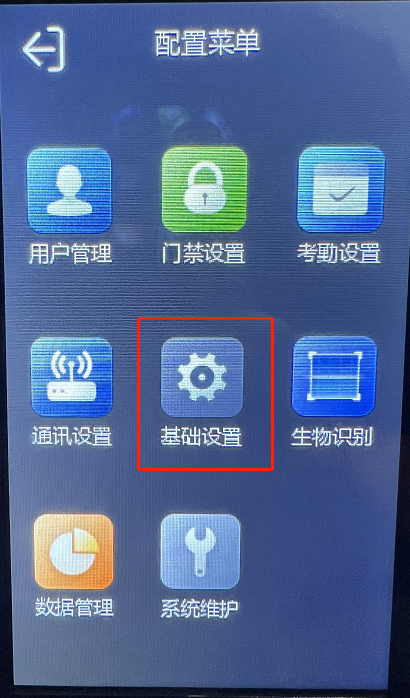
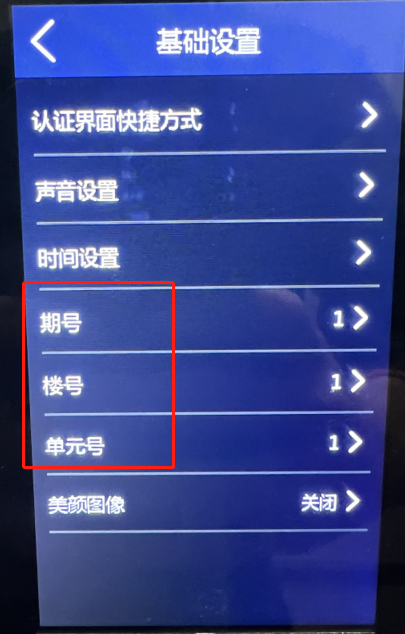
第三步:进入室内机设置-工程设置-输入工程密码(888999或者激活密码)
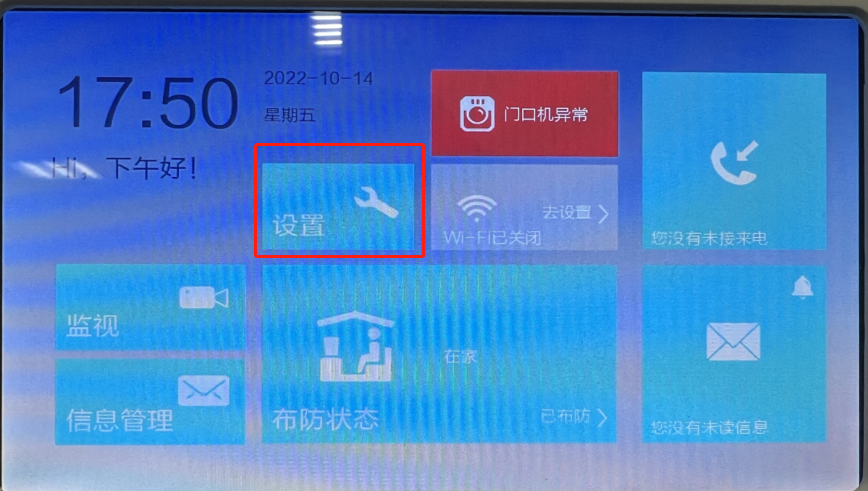
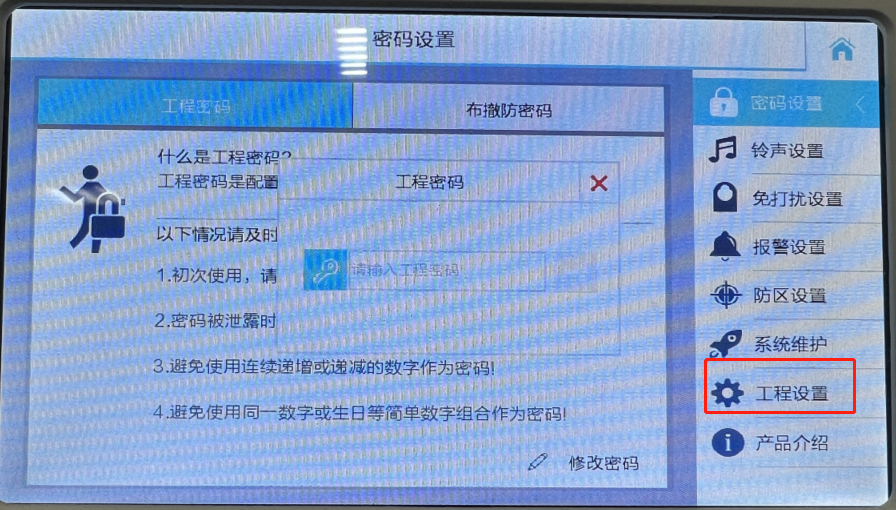
设备类型选择室内主机,房间号根据实际需求设置3位数
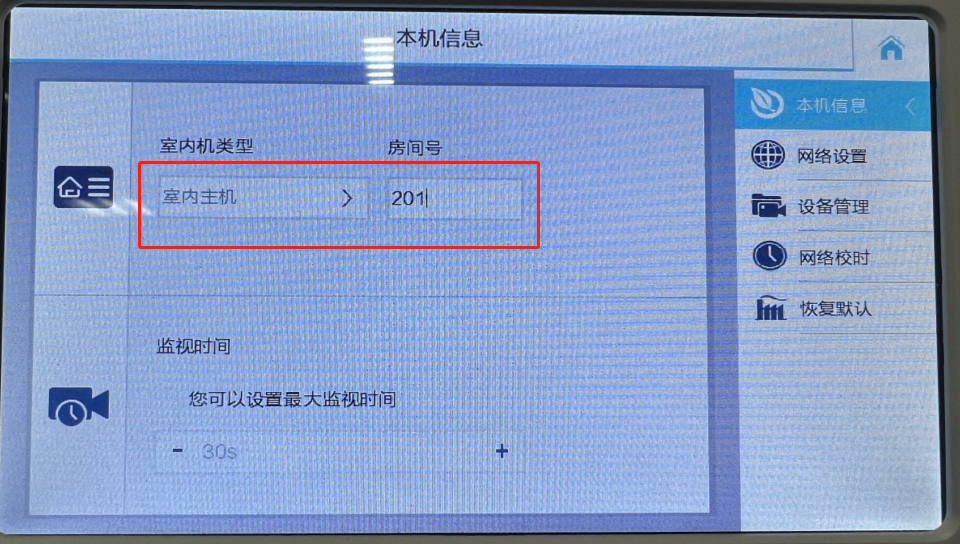
第四步:进入设备管理选择单元门口机,输入门口机IP地址,保存
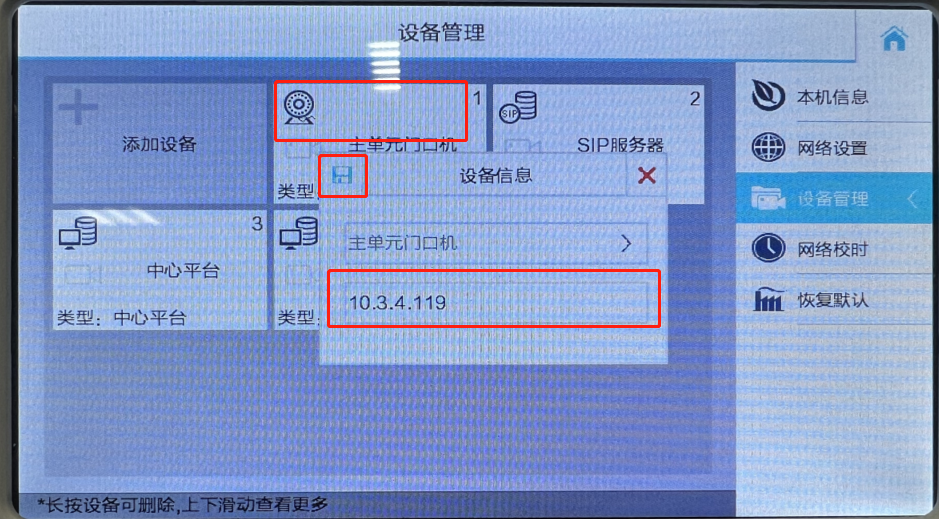
第五步:呼叫测试
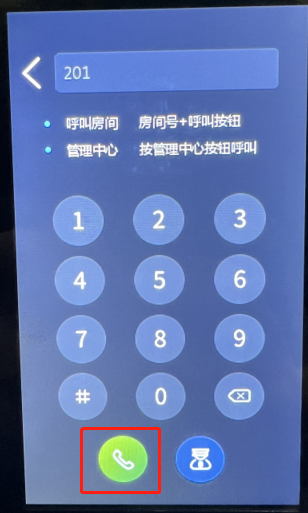
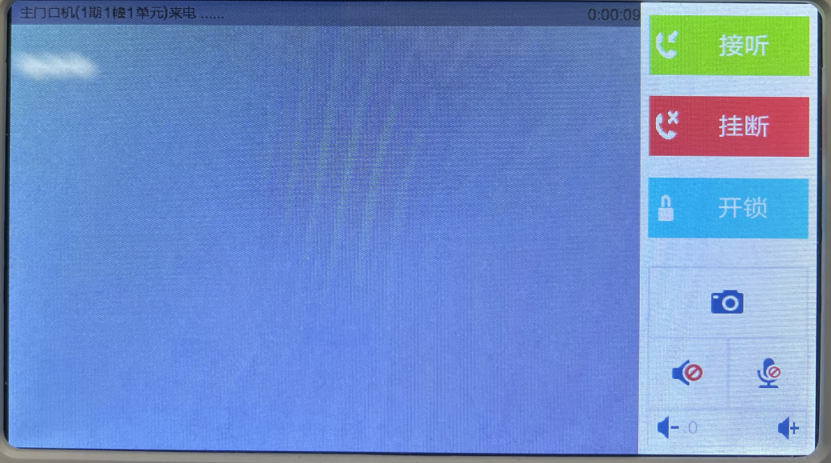
注意:从门口机IP与可视对讲主门口机IP不能冲突。
一、设置从门口机编号(从1开始,从门口机之间编号不能重复)
4200客户端添加从门口机,进入从门口机远程配置—对讲配置—编号设置,设置从门口机编号:
期号、幢号、单元号:需与主门口机保持一致
层号:根据实际填写
编号:从1开始,且从门口机之间不能重复。
界面一、对讲配置->编号设置

界面二、门禁->呼叫配置->编号配置

二、从门口机关联主门口机IP
网页访问门禁一体机IP,或者4200客户端添加从门口机,进入从门口机远程配置
管理机IP:填写管理机的IP,若没有管理机则不需要填写。
主门口机IP:填写主门口机IP
SIP服务器IP:若是DS-KS6201(SIP服务器),就填写6201的IP地址;若是没有DS-KS6201,则填写管理机IP,没有管理机则不填
界面一、对讲配置->关联网络配置
界面二、对讲配置->关联网络配置

界面三、门禁->呼叫配置->对讲网络参数

一、门口机设置为围墙机:
1、单元门口机:
即DS-KD系列,不区分全数字和半数字,都可以做围墙机使用。
2、别墅门口机:
即DS-KV系列,不支持做为围墙机。
【配置步骤】
门口机修改为围墙机可通过iVMS-4200客户端操作:
iVMS-4200添加单元门口机后进入设备远程配置—对讲—编号配置, 将设备类型修改为围墙机,设置期号及编号,保存后自动重启。
注:编号必须从1开始;期号与管理机、室内机一致(否则无法呼通)
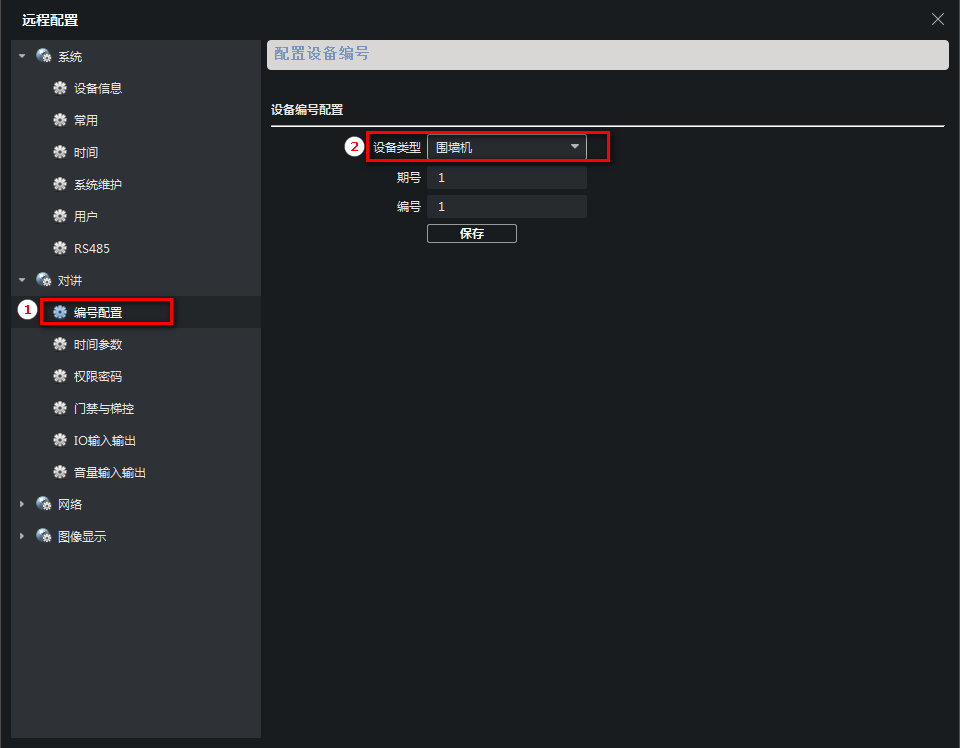
二、门禁一体机设置为围墙机:
支持设置为围墙机的型号包含但不限于:DS-K1T341、DS-K1T607(610)、DS-K1T640/641/642/671/672/673/680/690/691/981、DS-K1T6QT-F40M、DS-K1T6QT-F71M、DS-K1T671TM-3XF、DS-K1T6QT-F70M-3XF、DS-K5607、DS-K5671
【配置步骤】
门口机修改为围墙机可通过web或4200操作,web修改路径如下:
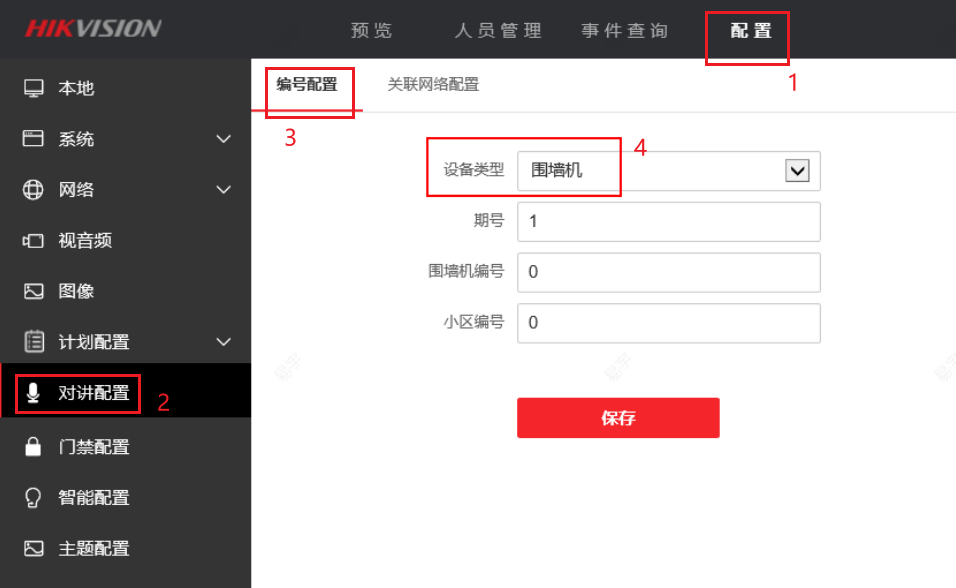
三、下面以4200客户端上的界面为例,介绍后续的关联步骤:
1、点击网络—关联网络配置,输入管理机IP地址后保存即可。
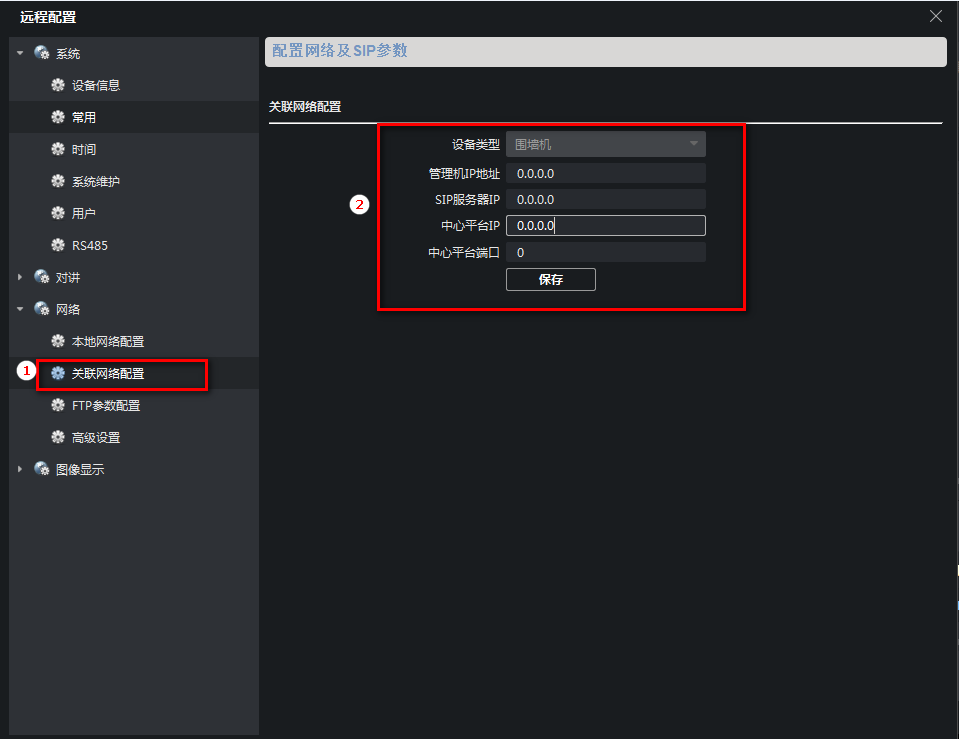
2、进行管理机,室内机与围墙机呼叫测试。
1)围墙机呼叫住户方式:
a. 输入用户住址:【期号】+【#】+【幢号】+【#】+【单元号】+【#】+【房间号】。
b. 点击“F4”键(如型号DS-KD8402)或者“呼叫键”呼叫住户
若室内机响铃并且能正常接听对讲,则说明围墙机配置成功
2)围墙机呼叫管理机方式:
按管理中心键直接呼叫,若管理机响铃并且能正常接听对讲,则说明围墙机配置成功
注:门口机不能被呼叫。
到海康威视我官网下载iVMS-4200客户端,安装至与门禁设备同一个局域网的电脑上
一、添加设备
进入iVMS-4200客户端,维护与管理-设备管理界面:
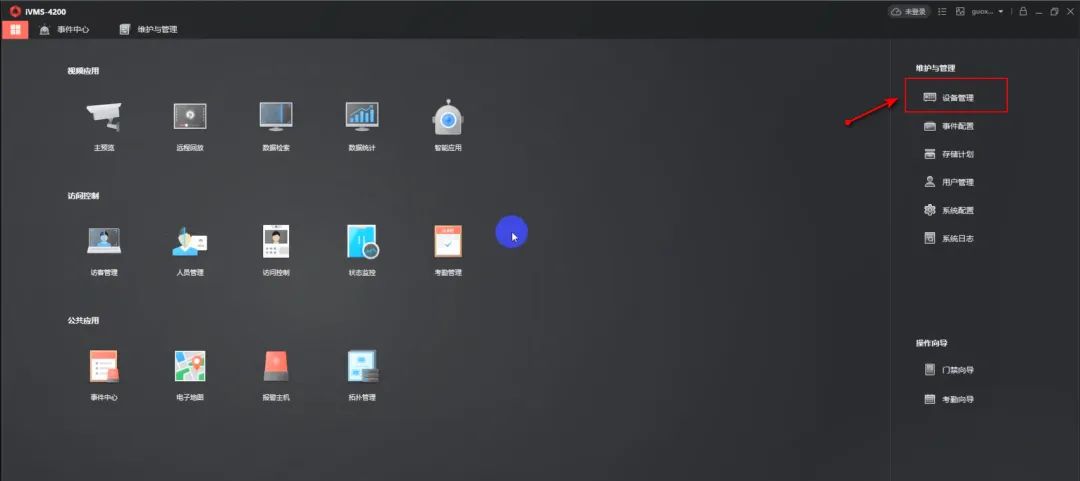
点击“添加”按钮,输入门禁设备的信息,添加设备至客户端软件。
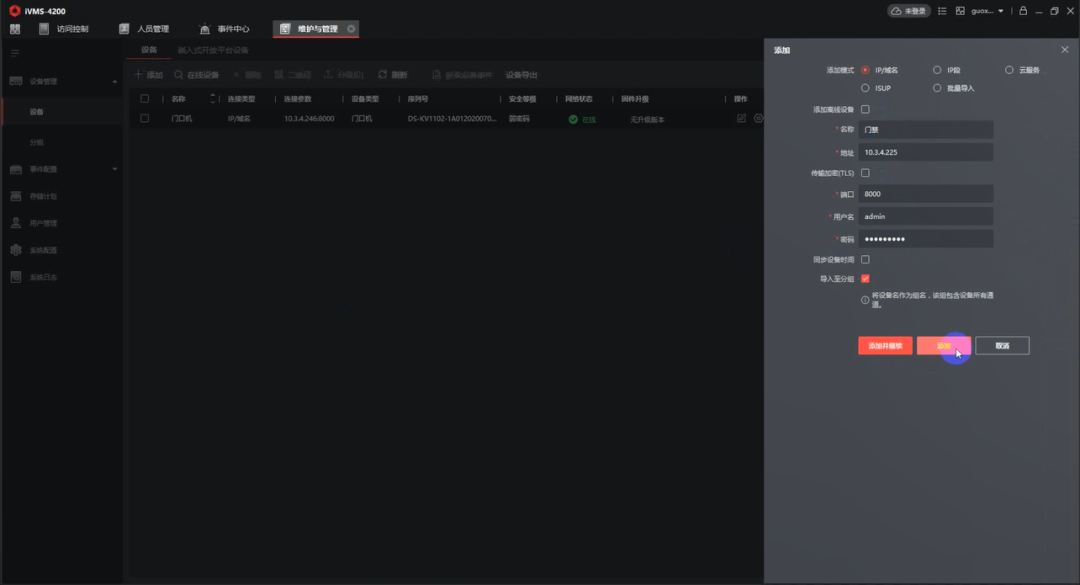
参数说明:
名称:自定义填写
IP地址:要添加的门禁设备IP(需要和电脑的IP互通哦)
端口:设备默认端口8000
用户名:admin
密码:门禁设备的激活密码
同步设备时间:勾选之后,客户端会对设备进行一次校时
导入至分组:需要打钩
二、添加人员
进入iVMS-4200【人员管理】界面:
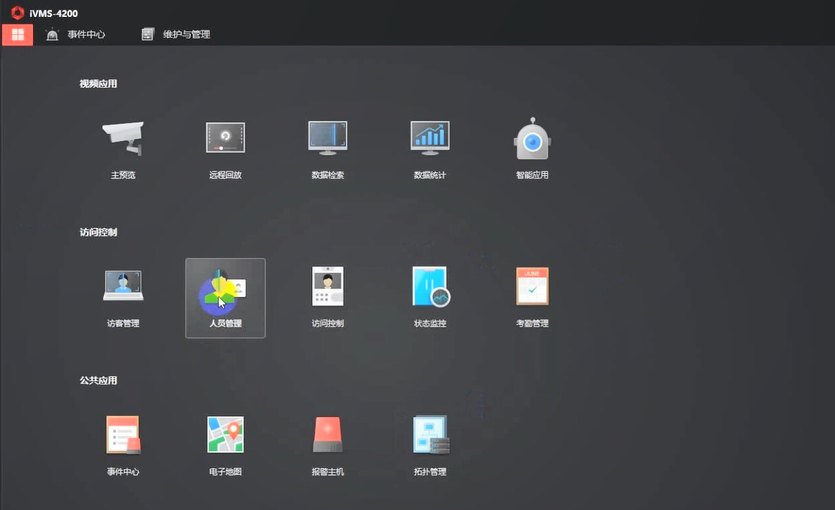
点击“添加”按钮,新建组织中输入组织名称,在组织中点击“添加”,添加人员信息
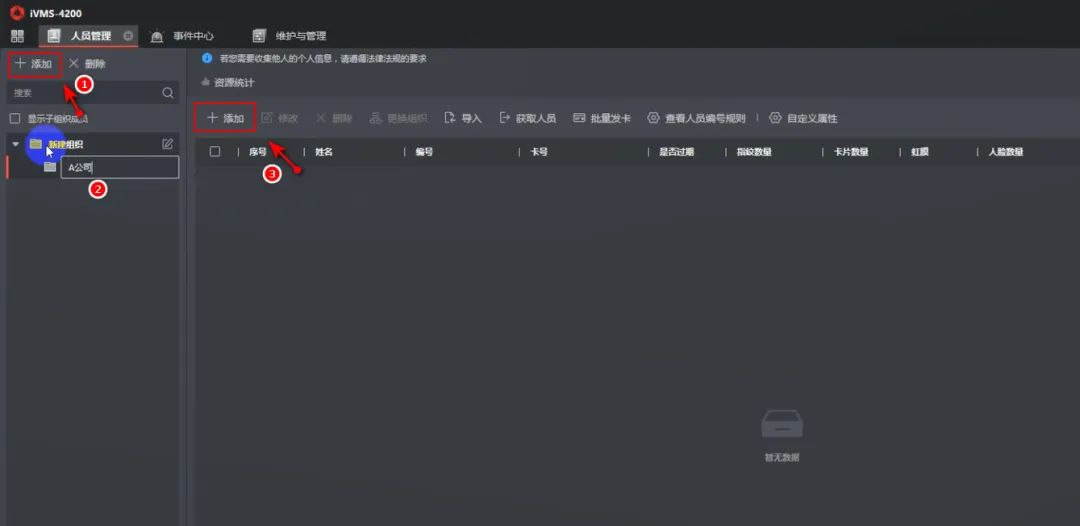
输入人员信息、设置人员访问有效期:
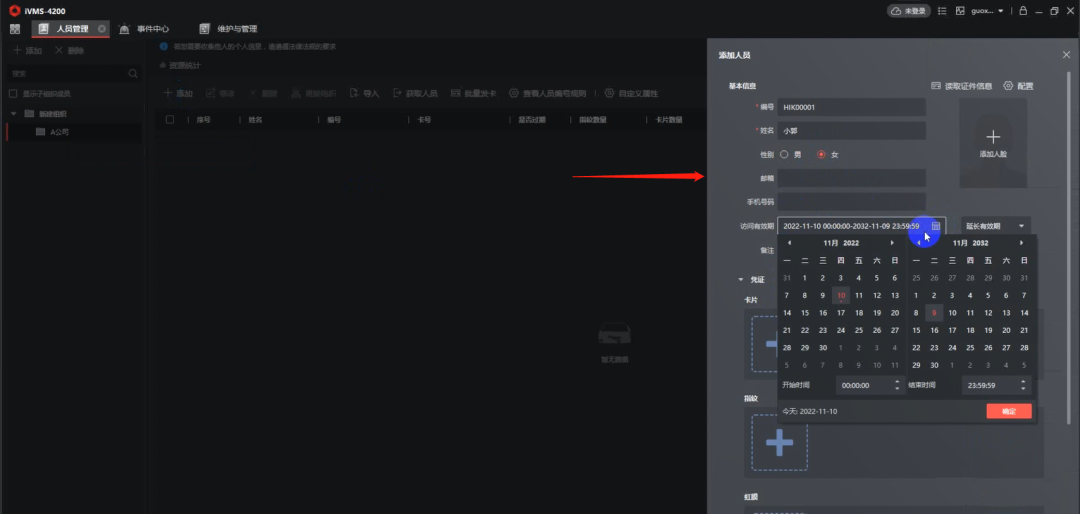
三、添加卡片
点击卡片下方的“+”按钮,进入卡片添加界面,点击“发卡配置”,进入“发卡配置”界面:
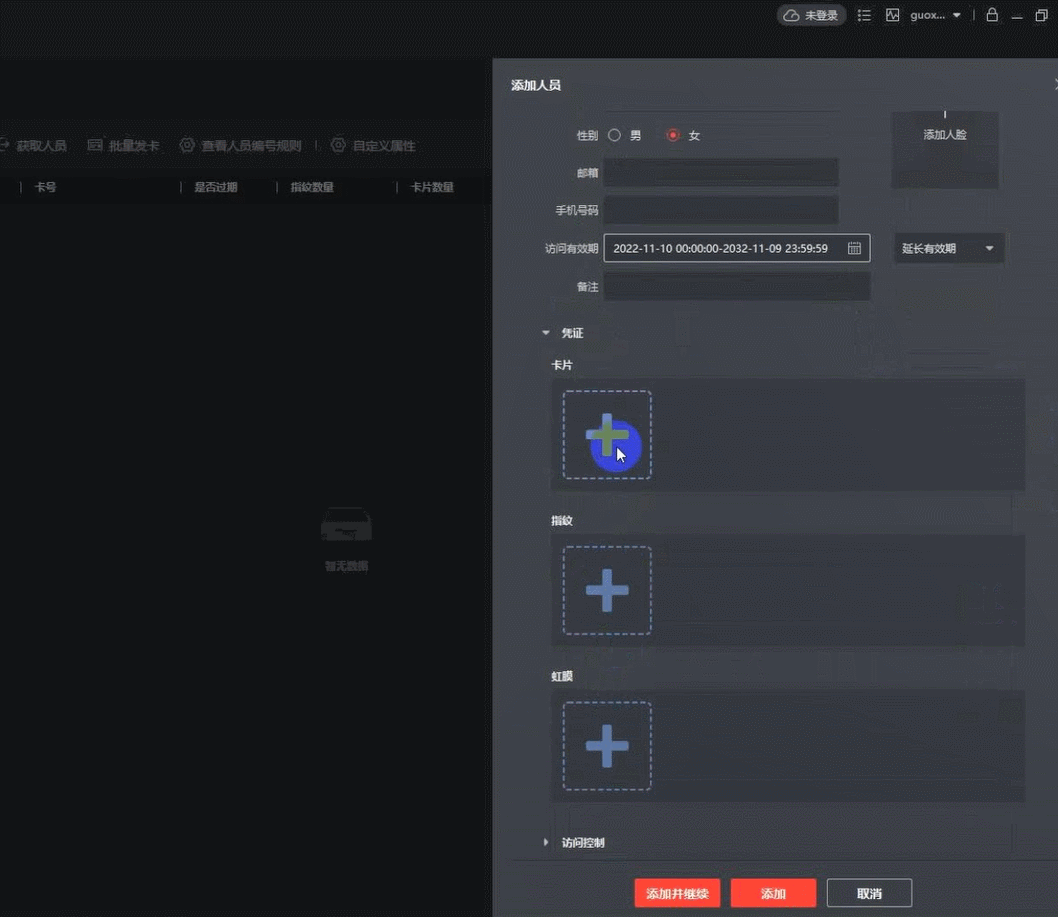
1、本地发卡:需要配置发卡器,卡号通过发卡器读取。
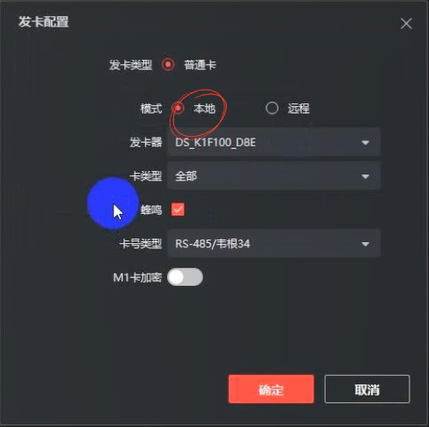
发卡器接入到iVMS-4200运行的电脑上:
iVMS-4200客户端,“发卡配置”界面,选择发卡器型号:
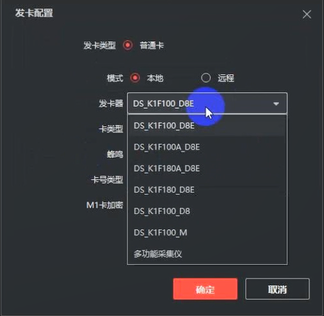
注:发卡器型号在发卡器机身标签上可查看
M1卡密建议关闭:
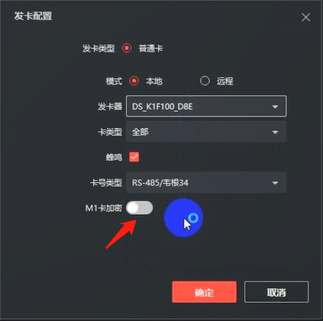
配置好后,点击“确定”,返回卡片添加界面。
将卡片放在读卡器上,软件点击“开始读取”按钮,发卡器读取卡号成功后,点击“添加”按钮,完成卡片添加。

2、远程发卡:将卡片放到门禁设备读卡区域,门禁设备读卡。
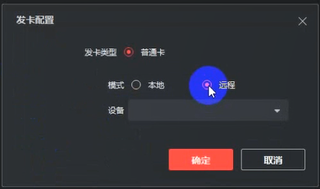
在“设备”中,选择刚刚添加到iVMS-4200客户端的门禁设备:
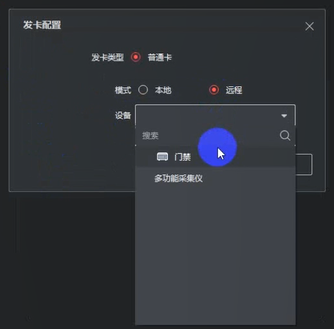
配置好后,点击“确定”,返回卡片添加界面。
将卡片放在门禁设备的读卡区域,软件点击“开始读取”按钮,门禁设备读取卡号成功后,点击“添加”按钮,完成卡片添加。
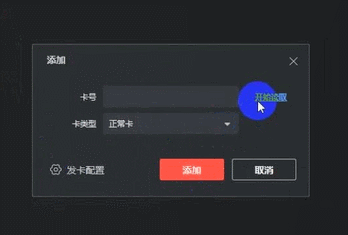
四、选择认证类型
进入iVMS-4200【访问控制】界面
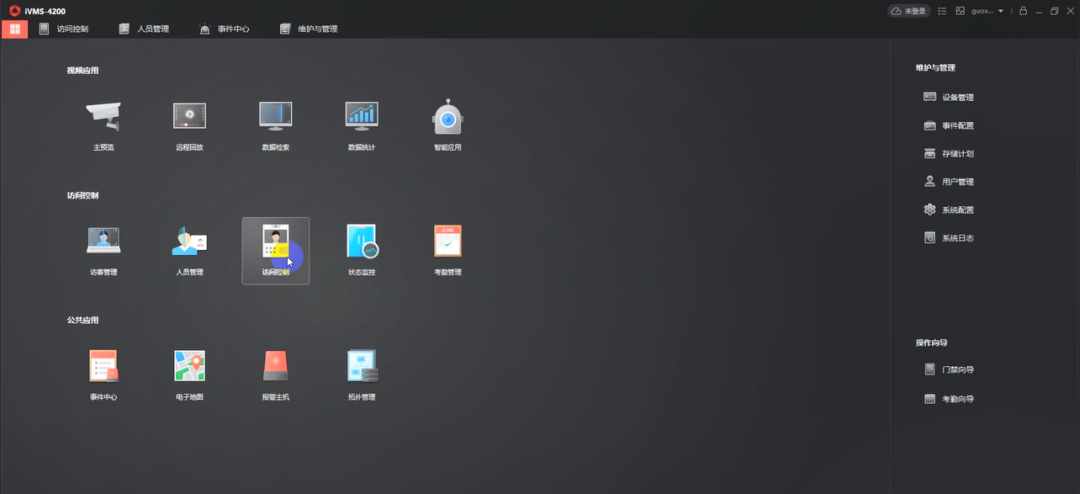
点击进入“高级配置”–“认证类型”界面,选择对应读卡器,设置认证方式为“刷卡”:
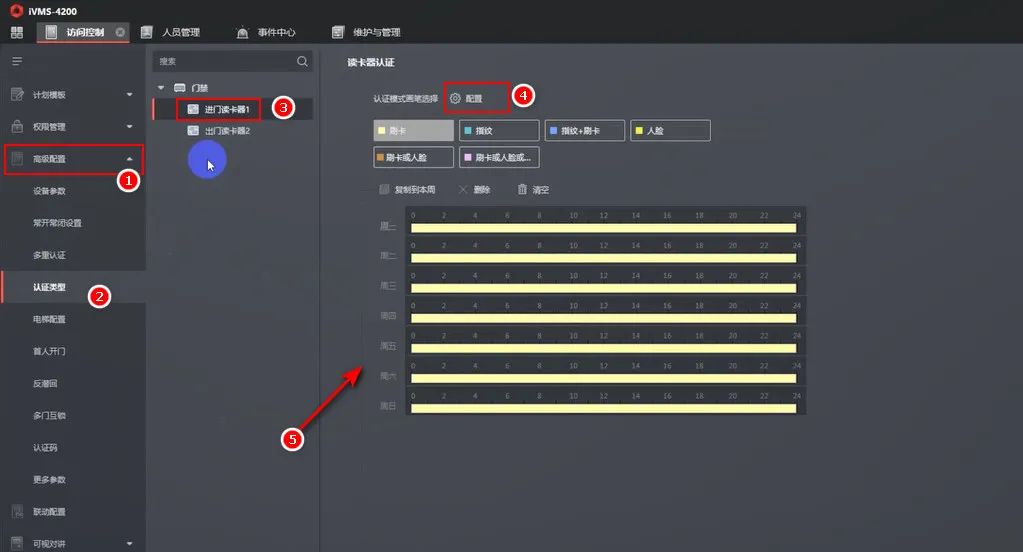
五、计划配置
进入iVMS-4200【访问控制】界面:
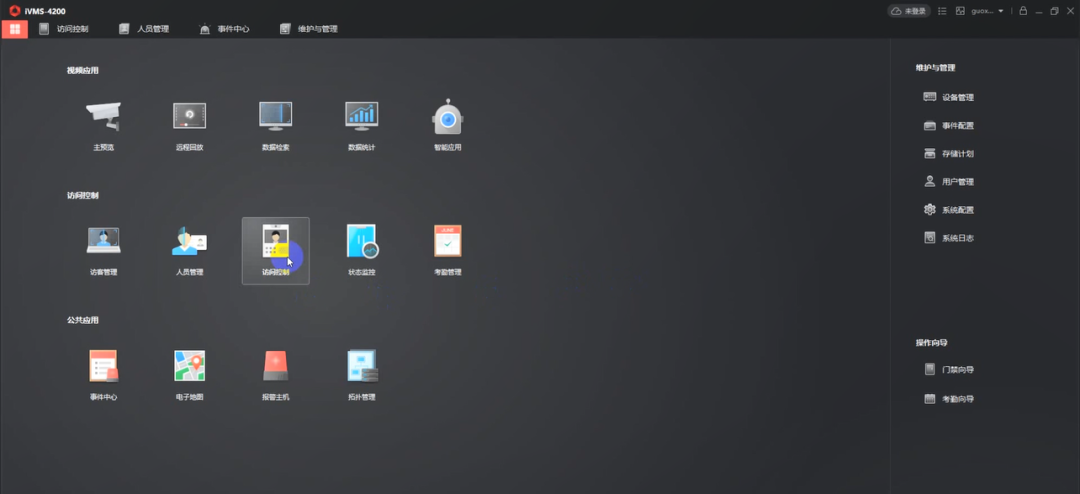
点击进入“计划模板”–“计划模板”界面,可以选择默认的“全天有效”计划模板,即全天刷卡有效。
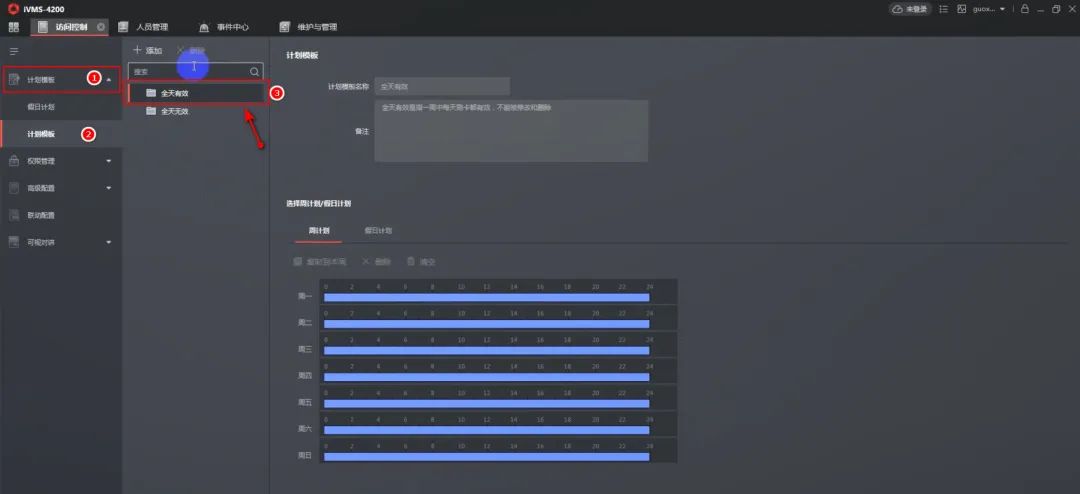
也可点击“添加”按钮,自定义设置刷卡有效时间段:
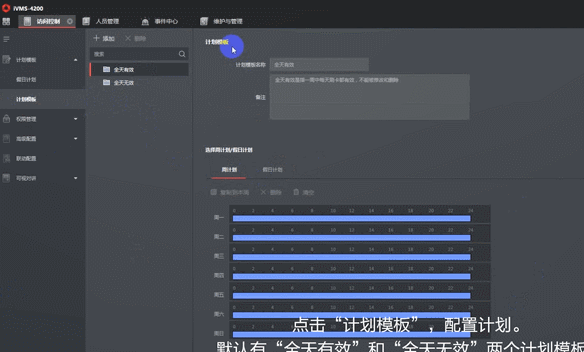
六、权限下发
在【访问控制】界面中,点击进入“权限管理”–“权限组”界面,点击“添加”,添加权限组:
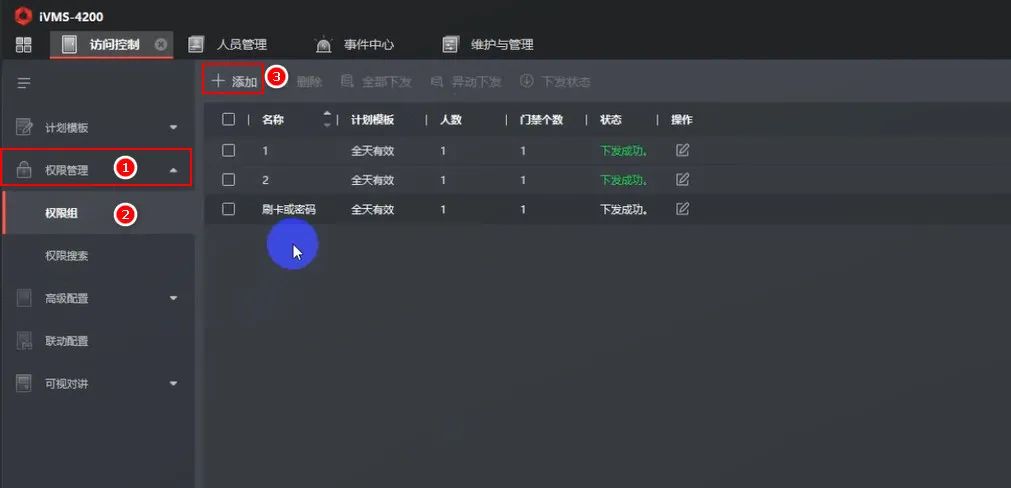
添加权限组:
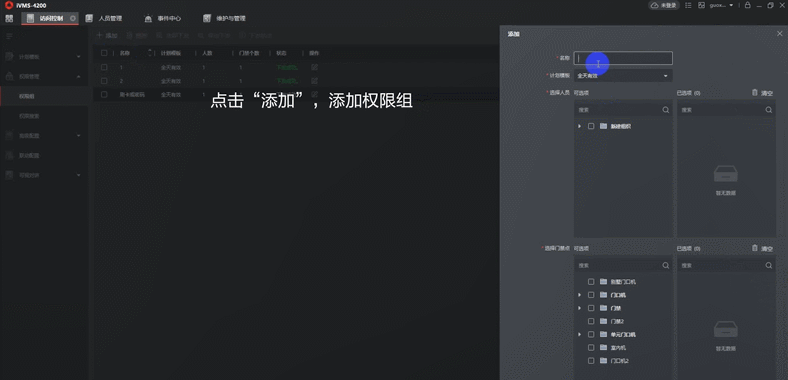
参数说明:
名称:自定义输入
计划模板:选择默认的“全天有效”或刚刚自定义设置计划模板
选择人员:选择需要下发权限的人员(在“人员管理”界面添加进来的人员)
选择门禁点:选择需要下发权限的门禁点(“设备管理”界面添加进来的门禁设备)
勾选配置好的权限组,进行权限下发:
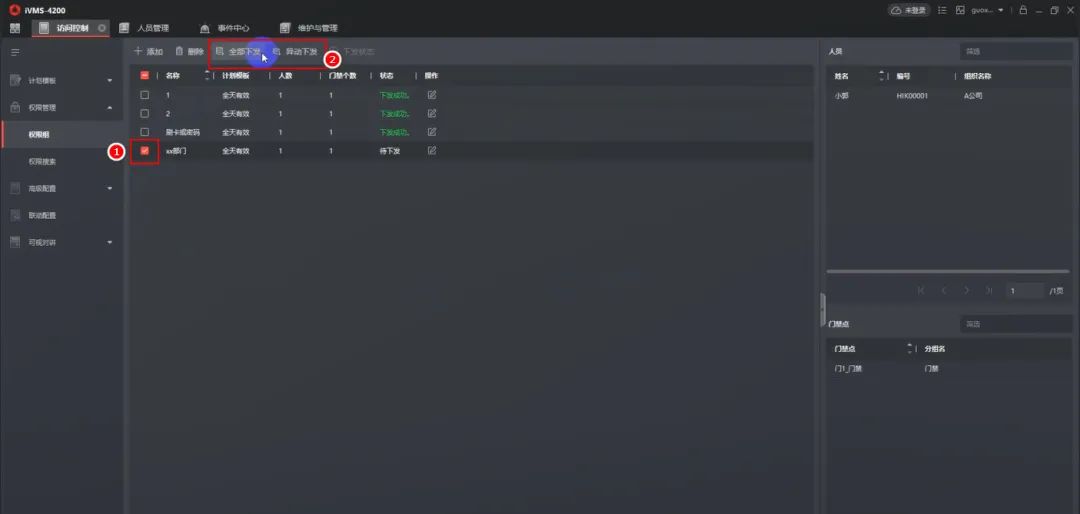
权限下发方式有两种:
全部下发:清空现有门禁设备上所有的权限,再将当前配置的门禁权限全部下发到设备中。门禁权限主要包括人员的基本信息、凭证信息、访问权限、住户信息、扩展信息等。
异动下发:只将修改过的门禁权限下发到设备中。
按需选择权限下发方式,下发权限:
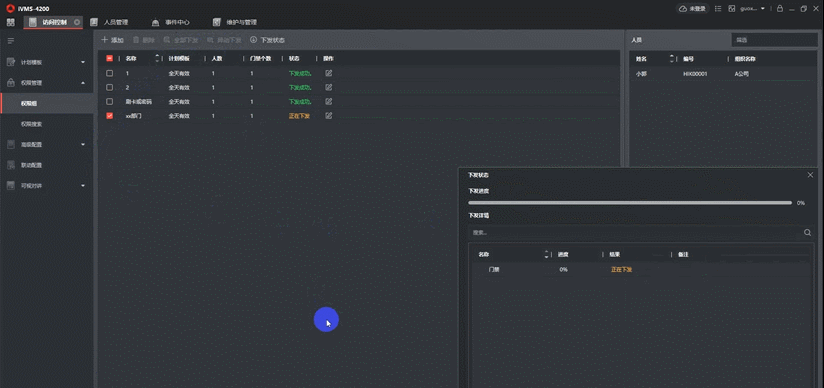
完成配置
TPE200-S
设备上电无法正常启动时,请先切断电源,尝试用绝缘细物戳下“CMOS CLEAR”键
5 s。
DS-TPE304
长按 电源开关键 10 s 以上,清除 CMOS 缓存。
TPE300-S
长按 电源开关键 10 s 以上,清除 CMOS 缓存。
TPE605s
设备上电无法正常启动时,请先切断电源,再尝试用细物戳下“CMOS CLEAR”键 5s。
TPE608s
长按 电源开关键 10 s 以上,清除 CMOS 缓存。
DS-TPE204
设备上电无法正常启动时,请先切断电源,再尝试用细物戳下“CMOS CLEAR”键 5s。
报警输入(ALARM IN):n 和 G 为 1 对报警输入,可接入开关量报警器。
报警器直流供电接线如下图
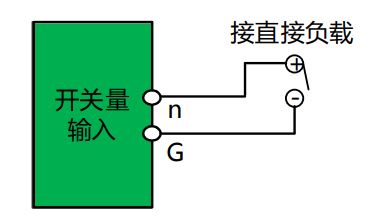
注:
报警输入仅支持接入直流负载。
报警输入和报警输出的电压范围值请参看对应参数表。
报警输出(ALARM OUT):Cn与 Nn为 1 对报警输出,可接入开关量报警器。
当接入的报警器电压高于报警输出范围值,请自行接入继电器,保护报警输出口。
报警器直流供电接线如下图

报警器交流供电接线如下图
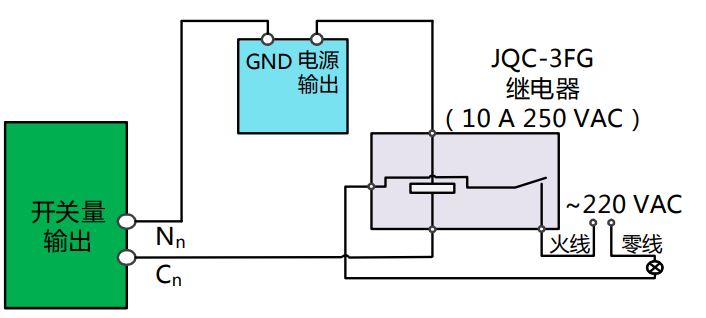
解决方法:
1、开机连续按F2键进入BIOS,按键盘上下方向键选择“Device Manager”,按Enter键进入
2、选择”Sysem Setup”,按Enter键进入
3、选择”Advanced”,按Enter键进入
4、可以看到“Watch Dog”项,需要设置成Disabled,选中后按Enter键即可修改

5、看到如下窗口后,再次按Enter键确认修改

6、按F10键保存,弹出对话框后按“Y”键确认,然后按ESC键退出,重新正常开机即可解决

现象
智能交通摄像机的电警模式下,使用双线圈车检器测速,在图像上叠加车速信息,设置为抓拍一张图片。车辆经过后,抓拍图片中车速显示为“NA”。
原因
两个线圈中心点的距离,大于车辆车身长度时,车辆经过第一个线圈被抓拍时,还未能触碰到第二个线圈,导致车辆速度无法计算,因此车速显示为“NA”。
方案
两个线圈埋设的距离适当缩减,尽量小于车辆的车身长度。